
Pendaftaran adalah gudang data yang besar, di mana semua jenis parameter terletak, yang boleh mengendalikan Windows 7. Apabila membuat perubahan yang salah kepada pangkalan data sistem atau merosakkan mana-mana sektor registri (contohnya, apabila anda mematikan komputer anda), Adalah mungkin untuk menampakkan pelbagai jenis kerosakan dalam kerja sistem. Dalam bahan ini kami akan berurusan dengan cara memulihkan pangkalan data sistem.
Kami memulihkan pendaftaran
Malfungsi PC juga mungkin selepas memasang penyelesaian perisian yang memerlukan perubahan dalam pangkalan data sistem. Terdapat juga situasi di mana pengguna secara tidak sengaja menghilangkan keseluruhan subseksyen pendaftaran, yang membawa kepada operasi PC yang tidak stabil. Untuk menghapuskan masalah tersebut, adalah perlu untuk memulihkan pendaftaran. Pertimbangkan bagaimana ia boleh dilakukan.Kaedah 1: Pemulihan Sistem
Kaedah penyelesaian masalah masa yang terbukti dalam pendaftaran adalah pemulihan sistem, ia akan sesuai jika anda mempunyai titik pemulihan. Ia juga perlu diperhatikan bahawa pelbagai data yang telah disimpan baru-baru ini akan dikeluarkan.
- Untuk melaksanakan operasi ini, pergi ke menu "Mula" dan pindah ke tab "Standard", buka "Perkhidmatan" dan klik pada tulisan "Restore Restore".
- Dalam tetingkap yang dibuka, kami meletakkan titik dalam versi "Recoved Recovery" atau pilih tarikh anda sendiri dengan menyatakan item "Pilih satu lagi pemulihan" item. Anda mesti menentukan tarikh apabila tidak ada masalah dengan pendaftaran. Klik pada butang "Seterusnya".
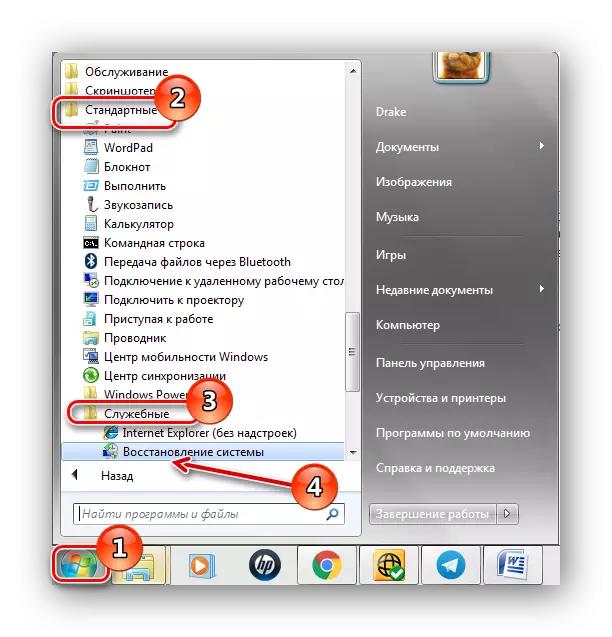
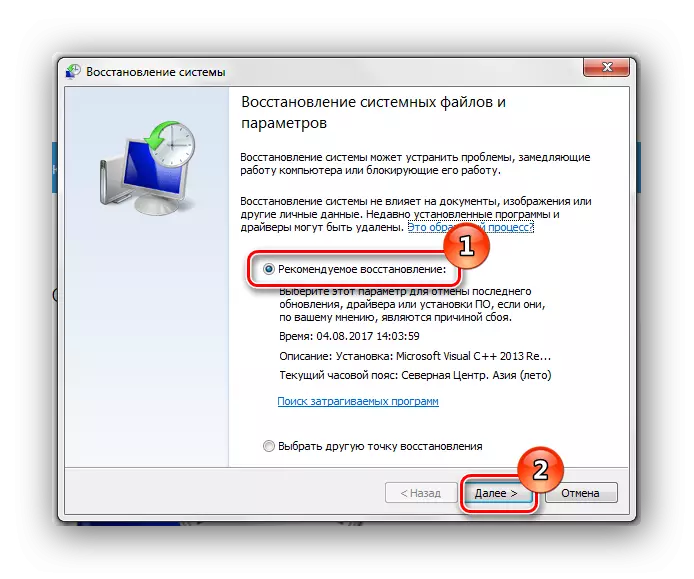
Selepas prosedur ini, proses pemulihan pangkalan data sistem akan berlaku.
Kaedah 4: "Rentetan arahan"
Kami menjalankan prosedur yang diterangkan dalam kaedah ketiga, bukannya pulih klik pada subperenggan "Perintah Talian".
- Dalam "baris arahan" jenis arahan dan klik Enter.
Cd windows \ system32 \ config
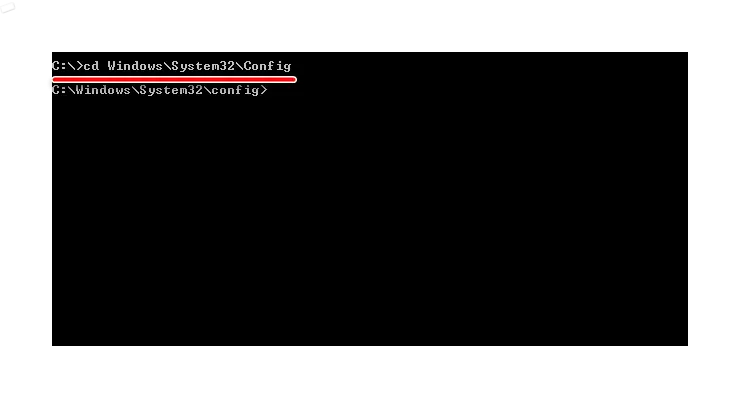
Selepas memasukkan arahan TEMP MD dan klik kekunci Enter.
- Kami menghasilkan fail sandaran fail dengan melaksanakan arahan tertentu dan menekan ENTER selepas memasuki mereka.
Sopy BCD-Template Temp
Salin komponen temp.
Salin Temp Default.
Salin Sam Temp.
Salin Temp Keselamatan.
Salin tempa perisian.
Salin sistem temp.
- Selalunya dan tekan Enter.
Ren bcd-template bcd-template.bak
Komponen komponen ren.bak.
Default default.bak.
Ren sam sam.bak
Perisian Perisian Ren.Bak.
Ren Security Security.bak.
Sistem sistem ren.bak.
- Dan senarai terakhir arahan (jangan lupa tekan Enter selepas setiap).
Salin C: \ Windows \ System32 \ Config \ Regback \ BCD-Template C: \ Windows \ System32 \ Config \ BCD-Template
Salin C: \ Windows \ System32 \ Config \ Regback \ Components C: \ Windows \ System32 \ Config \ Components
Salin C: \ Windows \ System32 \ Config \ Reghback \ Default C: \ Windows \ System32 \ config \ lalai
Salin C: \ Windows \ System32 \ Config \ Reghback \ Sam C: \ Windows \ System32 \ Config \ Sam
Salin C: \ Windows \ System32 \ Config \ Regback \ Security C: \ Windows \ System32 \ config \ security
Salin C: \ Windows \ System32 \ Config \ Reghback \ Software C: \ Windows \ System32 \ config \ software
Salin C: \ Windows \ System32 \ Config \ Regback \ System C: \ Windows \ System32 \ config \ system
- Masukkan keluar dan klik Enter, sistem Restart akan dimulakan semula. Dengan syarat bahawa semuanya dilakukan dengan betul, anda mesti mematuhi skrin yang sama.
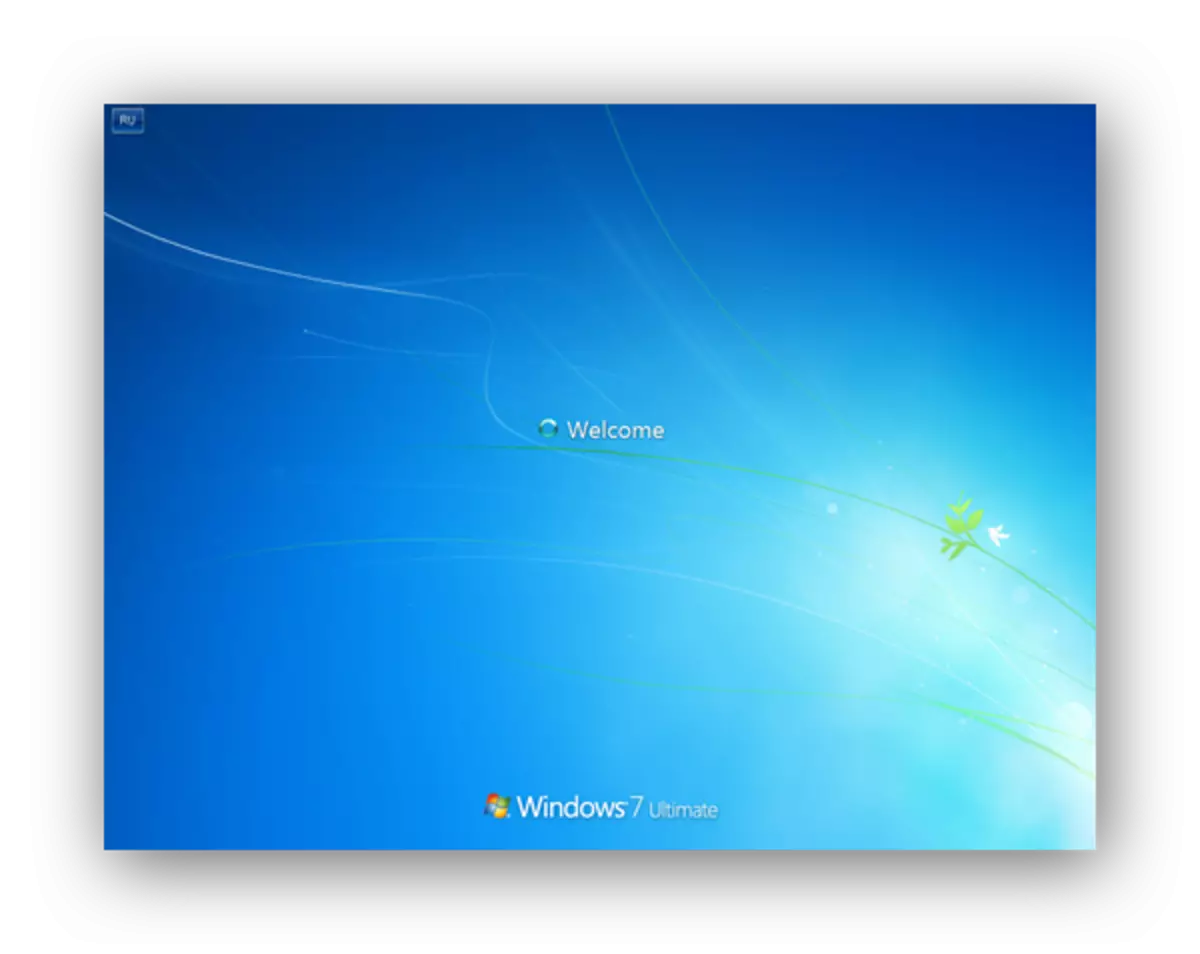
Kaedah 5: Memulihkan Pendaftaran dari sandaran
Teknik ini sesuai untuk pengguna yang mempunyai sandaran pendaftaran yang dibuat melalui "Fail" - "Eksport".
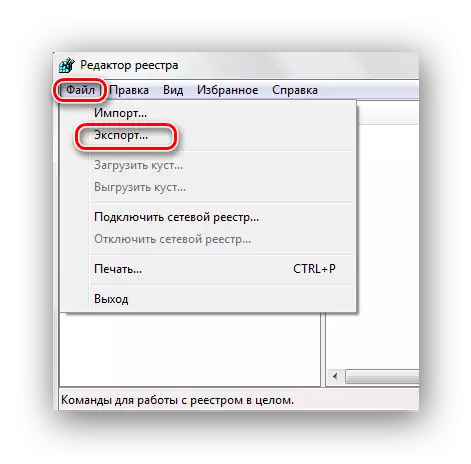
Jadi, jika anda mempunyai salinan ini, lakukan tindakan berikut.
- Dengan menekan kombinasi kekunci Win + R, buka tetingkap "Run". Kami menaip regedit dan klik "OK".
- Klik pada tab "Fail" dan pilih "Import".
- Dalam konduktor yang dibuka, kami mendapati satu salinan yang sebelum ini dibuat untuk Rizab. Klik "Terbuka."
- Kami menunggu untuk menyalin fail.
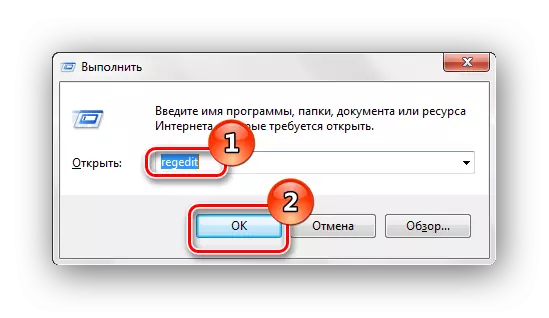
Baca lebih lanjut: Bagaimana untuk membuka editor pendaftaran di Windows 7

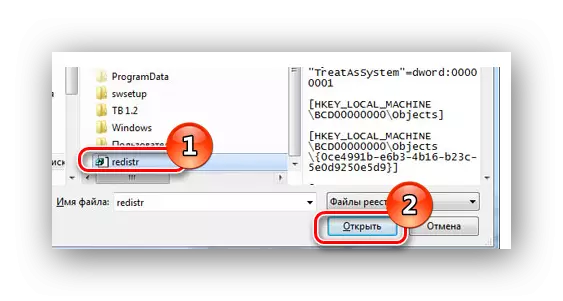

Selepas fail disalin, pendaftaran akan dipulihkan kepada keadaan kerja.
Dengan menggunakan kaedah ini, anda boleh menghasilkan proses memulihkan pendaftaran ke dalam keadaan kerja. Saya juga ingin ambil perhatian bahawa dari semasa ke semasa adalah perlu untuk membuat mata pemulihan dan salinan sandaran pendaftaran.
